文章详情页
GPT分区安装Windows系统失败怎么解决
浏览:79日期:2023-03-31 09:28:40
现在出厂的电脑,有许多都是预装的Win10或Win8系统,特别是笔记本,其使用的是GPT分区模式,不少用户表示用不习惯,想装回Win7,不过GPT分区安装Win7时经常出现失败的情况,下面就教大家GPT分区安装Windows系统失败怎么解决。
重启电脑后按F2打开BIOS设置(各品牌电脑可能会有所不同,可上网查询),在BIOS设置中找到Secure Boot回车,将其设置为Disabled(关闭)。

之后查看BIOS设置中有没有Launch CSM选项,这是UEFI的一种兼容模式,因为UEFI并不完全兼容win7系统,因此必须要将这项设置为Enabled (开启)才能够正常安装win7,之后保存设置并重启开始自动安装。
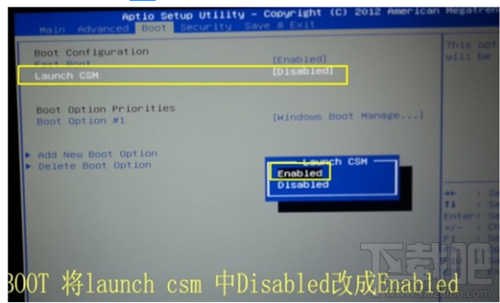
如果之后还是无法安装win7并出现如下提示,则是因为之前引导文件未正常改写。
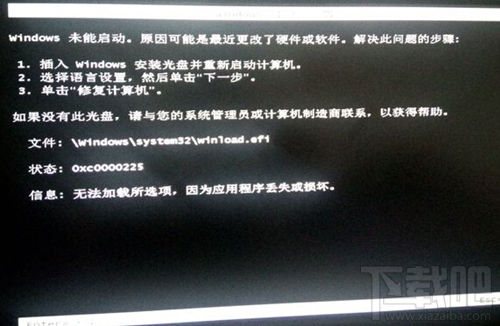
这种情况需要使用U盘启动盘进行修复,使用新版的老毛桃制作U盘启动盘后,开机按F8或F12调出启动选项,选择U盘启动,在U盘的PE系统中使用UEFI的引导修复工具修复引导文件后重启电脑即可正常安装win7。
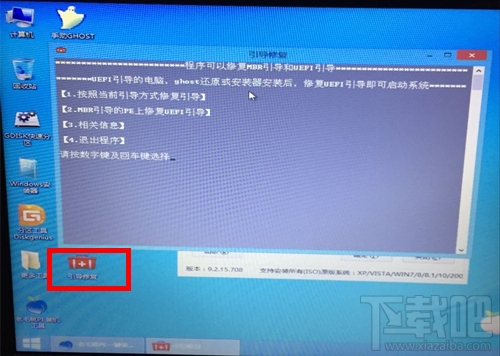
以上就是GPT分区安装Win7系统失败的解决方法,GPT是新的硬盘分区模式,对Win7系统并不完全支持,所以才需要在Bios设置中关闭安全启动功能并开启兼容模式。
标签:
Windows系统
相关文章:
排行榜

 网公网安备
网公网安备